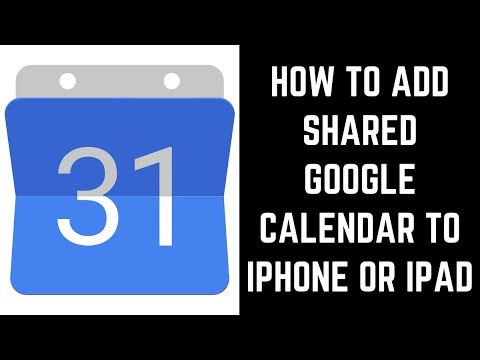Git ir ļoti izplatīts rīks sadarbības programmatūras izstrādē. Klonējot krātuvi lokāli, tiek saglabātas jaunākās projekta izmaiņas, ļaujot jums atdalīties un veikt savus labojumus, nekavējoties neietekmējot kāda cita darbu. Lai to izdarītu, jums būs jālejupielādē Git vai cita ar Git atbalstīta programmatūra, jāatrod repozitorijs, kuru vēlaties klonēt, un jānorāda vieta, kur saglabāt klonēto krātuvi. To var izdarīt no komandrindas programmas vai ar programmas atbalstītu grafisko lietotāja interfeisu (GUI).
Soļi
1. metode no 3: komandrindas izmantošana

1. solis. Lejupielādējiet un instalējiet Git
Dodieties uz vietni https://git-scm.com/downloads un atlasiet izmantotās platformas lejupielādi.

2. solis. Izveidojiet direktoriju savai krātuvei
Datorā dodieties uz izvēlēto vietu. Pēc tam ar peles labo pogu noklikšķiniet (vai Ctrl + klikšķis) un atlasiet “Jauna mape”.
Vienkāršības labad var būt ieteicams izveidot savu pirmo krātuves mapi darbvirsmā

3. solis. Atveriet Git CMD
Šī programma ir instalēta kopā ar git rīkiem, tomēr varat izmantot arī sākotnēji instalēto komandu uzvedni (Windows) vai termināli (Mac/Linux).

Solis 4. Komandrindā dodieties uz savu mērķa direktoriju
Ievadiet komandu “cd”, sekojot ceļam uz izveidoto repozitorija mapi. Ceļa mapes ir atdalītas ar “\”. Lai pabeigtu darbību, nospiediet ↵ Enter.
- Piemēram, Windows darbvirsmas mapē tiktu izmantota komanda “cd c: / users [lietotājvārds] desktop [mapes nosaukums]”
- “Cd” nozīmē “mainīt direktoriju”
- Jūs varat mainīt katalogus pa vienam, nevis visus uzreiz, ja jums šķiet ātrāk rakstīt: “cd desktop” ↵ Ievadiet “cd folder name” ↵ Enter.

5. solis. Pārvietojieties uz krātuves lapu savā tīmekļa pārlūkprogrammā
Dodieties uz repozitorija github (vai jebkuru citu git alternatīvu) lapu, kuru mēģināt klonēt. Krātuves avota atrašanās vieta tiks parādīta krātuves lapā.
Precīza avota atrašanās vietas atrašanās vieta mainīsies atkarībā no izmantotās krātuves vietnes, taču tās parasti atrodas netālu no augšpuses, lai tām būtu viegli piekļūt. Meklējiet URL

6. darbība. Kopējiet avota atrašanās vietu
Noklikšķiniet uz avota atrašanās vietas (parasti URL, kas sākas ar “https” vai “ssh”) un nospiediet Ctrl+C vai ⌘ Cmd+C, lai kopētu.

7. solis. Ievadiet komandrindā “git clone”, kam seko avota atrašanās vieta
Komanda “git” komandrindai norāda, ka izmantojat Git funkciju, un “klons” liek klonēt atrašanās vietu pēc komandas. Pēc komandas ielīmējiet vai ierakstiet avota atrašanās vietu.
Lai ielīmētu komandrindā Windows, ar peles labo pogu noklikšķiniet un konteksta izvēlnē atlasiet “Ielīmēt”. Tas nav nepieciešams Mac vai Linux terminālī

8. solis. Nospiediet ↵ Enter
Sāksies klonēšanas process, un komandrindā tiks parādīts tā progress. Kad process būs pabeigts, jūs saņemsiet paziņojumu ar ziņojumu komandrindā.
2. metode no 3: Git GUI izmantošana

1. solis. Lejupielādējiet un instalējiet Git
Dodieties uz vietni https://git-scm.com/downloads un atlasiet izmantotās platformas lejupielādi.

2. solis. Izveidojiet direktoriju savai krātuvei
Dodieties uz jūsu izvēlēto datora atrašanās vietu. Pēc tam ar peles labo pogu noklikšķiniet (vai Ctrl + klikšķis) un atlasiet “Jauna mape”.
Vienkāršības labad var būt ieteicams izveidot savu pirmo krātuves mapi darbvirsmā

3. solis. Pārvietojieties uz krātuves lapu savā tīmekļa pārlūkprogrammā
Dodieties uz repozitorija github (vai jebkuru citu git produktu) lapu, kuru mēģināt klonēt. Krātuves avota atrašanās vieta tiks parādīta krātuves lapā.
Precīza avota atrašanās vietas atrašanās vieta mainīsies atkarībā no izmantotās krātuves vietnes, taču tās parasti atrodas netālu no augšpuses, lai tām būtu viegli piekļūt. Meklējiet URL

4. solis. Kopējiet avota atrašanās vietu
Noklikšķiniet uz avota atrašanās vietas (parasti URL, kas sākas ar “https” vai “ssh”) un nospiediet Ctrl+C vai ⌘ Cmd+C, lai kopētu.

5. solis. Atveriet Git GUI
Šī programma ir instalēta kopā ar git rīkiem. Tā vietā, lai sāknētu teksta komandrindā, jūs redzēsit logu ar noklikšķināmām pogām.

6. solis. Noklikšķiniet uz “Klonēt repozitoriju”
Šī ir pirmā opcija sāknēšanas ekrānā.
Nolaižamajā izvēlnē “Repozitorijs” varat izvēlēties arī “Klonēt”

7. solis. Ievadiet avota atrašanās vietu
Ielīmējiet vai ierakstiet avota atrašanās vietu šajā laukā.

8. solis. Ievadiet mērķa direktoriju
Ievadiet ceļu uz izveidoto repozitorija mapi.
Varat arī noklikšķināt uz “Pārlūkot”, lai meklētu mapi, to neizrakstot

9. solis. Noklikšķiniet uz “Klonēt”
GUI parādīs jūsu progresu un paziņos jums, kad klons ir pabeigts.
3. metode no 3: Visual Studio izmantošana

1. solis. Pārvietojieties uz krātuves lapu savā tīmekļa pārlūkprogrammā
Dodieties uz repozitorija github (vai jebkuru citu git produktu) lapu, kuru mēģināt klonēt. Krātuves avota atrašanās vieta tiks parādīta krātuves lapā.
Precīza avota atrašanās vietas atrašanās vieta mainīsies atkarībā no izmantotās krātuves vietnes, taču tās parasti atrodas netālu no augšpuses, lai tām būtu viegli piekļūt. Meklējiet URL

2. darbība. Kopējiet avota atrašanās vietu
Noklikšķiniet uz avota atrašanās vietas (parasti URL, kas sākas ar “https” vai “ssh”) un nospiediet Ctrl+C vai ⌘ Cmd+C, lai kopētu.

3. solis. Atveriet Visual Studio
Visual Studio ir izplatīta Windows izstrādes vidēs, taču tā nav bezmaksas. Lai lejupielādētu bezmaksas izdevumu, varat lejupielādēt VS Express.

4. solis. Izvēlieties cilni “Team Explorer”
Tas atrodas labās sānjoslas apakšā.

5. solis. Noklikšķiniet uz pogas “Pārvaldīt savienojumus”
Šo pogu attēlo spraudņa ikona, un tā atrodas labās sānjoslas augšējā izvēlnes joslā.

6. solis. Noklikšķiniet uz “Klonēt”
Tas atrodas sadaļas “Vietējās git krātuves” labajā sānjoslā.

7. solis. Ievadiet vai ielīmējiet avota atrašanās vietu teksta laukā
Kad esat nokļuvis laukā, darbības poga “Klonēt” kļūs noklikšķināma.

8. solis. Noklikšķiniet uz “Klonēt”
Šī poga atrodas zem avota atrašanās vietas lauka. Pēc noklikšķināšanas parādīsies progresa josla, kurā parādīts klona process. Process ir pabeigts, kad josla ir aizpildīta.
Klonētās krātuves tiek automātiski klonētas vietējā direktorijā jūsu vizuālās studijas direktorijā
Padomi
- Atjaunināšanai izmantojiet git pull, nevis atkārtotu klonēšanu. Saglabājiet atkārtotu klonēšanu situācijās, kad rodas nopietnas apvienošanas vai kompilatora problēmas.
- Lai klonētu attālo saimniekdatora git klonu, pēc formāta “git clone” izmantojiet formātu “username@host:/path/to/repository”.
- Ja pārvietojat repozitorija direktoriju, pārliecinieties, vai esat pareizi pielāgojis ceļu, mēģinot piekļūt tam komandrindā.